
دانگرید کردن قالب و افزونههای وردپرس با افزونه WP Rollback
در حالی که بهترین روش این است که همیشه افزونهها و تمهای وردپرس خود را بهروز نگه دارید، اما گاهی ممکن است که لازم باشد به سرعت به نسخه قبلی بازگردید. گاهی اوقات بهروزرسانی افزونهها یا قالب وردپرس باعث بروز مشکلاتی برای سایت میشود که آنها کارایی قبلی خود را نداشته و این حالت ممکن است برای قالبهای جدید وردپرس هم وجود داشته باشد و با مشکلات دیگری که در هنگام استفاده از آپدیتهای افزونهها و قالبها به وجود میآید، روبرو شوید؛ بنابراین، برای رفع این مشکل تا انتهای این آموزش با ما باشید.
آموزش دانگرید کردن قالب و افزونههای وردپرس
شما میتوانید مشکلاتی که در هنگام استفاده از ورژنهای جدید قالبها و افزونهها به وجود میآید را حل نمایید؛ در صورتی که شما به وردپرس و php وارد باشید که بتوانید در صورت بروز مشکل با تغییرات در کدهای آن، مشکل را رفع نمایید و یا اگر کدنویسی بلد نیستید، در این صورت افزونه و یا قالب جدید را دانگرید نمایید.
دانگرید چیست؟
منظور از دانگرید این است که به ورژنهای قبلی افزونه یا قالب برگردید و آنها را نصب کنید که این راه حل بسیار ساده و مناسب برای تمامی وردپرسیها است.
دانگرید کردن را میتوان به چند صورت انجام داد:
روش اول: شما میتوانید ورژن قبلی قالب و افزونه را پیدا کرده و جایگزین کنید.
روش دوم: پیش از آپدیت هر افزونه و یا قالب از کل وردپرس و دیتابیس، نسخه پشتیبان تهیه کنید تا در صورت بروز مشکل در ورژنهای جدید از آنها استفاده نمایید.
روش سوم: از یک افزونهی کاربردی استفاده کرده و همه چیز را بر عهده آن قرار دهید.
افزونه WP Rollback
این افزونه باعث میشود که این روند به آسانی با چند کلیک ماوس انجام شود. نگران نباشید، نسخه افزونه یا قالبی که مایل به بازگرداندن آن هستید را انتخاب کرده، تأیید کنید و در چند لحظه از نسخه مورد نظر خود استفاده کنید. از این افزونه برای دانگرید کردن قالبها و افزونههای ورژنهای جدید استفاده میشود و به راحتی میتوانید افزونهها و قالبهای خود را به ورژنهای پایینتر منتقل کنید.
پس از نصب این افزونه به صفحه افزونهها بروید، افزونه WP Rollback را مشاهده میکنید که با کلیک بر روی این گزینه تنظیمات افزونه باز خواهد شد. در اینجا ورژن مورد نیاز خود را انتخاب و دانلود کنید و در نهایت در پنل مدیریتی خود فعال سازید.
افزونه WP Rollback شما را به یک صفحه میبرد که در آن میتوانید ببینید کدام نسخه را نصب کردهاید و نسخههایی که میتوانید از آن استفاده کنید، کدام هستند؛ در این صفحه میتوانید نسخه مورد نظر خود را نصب و فعالسازی کنید.
در این صفحه، نسخه قبلی افزونه مورد نظر خود را انتخاب و سپس روی دکمه بازگرداندن کلیک کنید؛ سپس افزونه یک پیام هشدار نمایش میدهد. این پیام هشدار شما را مطلع میکند که قبل از انجام بازگردانی از وردپرس خود یک نسخه پشتیبان تهیه کنید.
بازگرداندن پوسته وردپرس به نسخه قبلی
اگر شما از یک پوسته رایگان وردپرس استفاده میکنید، به راحتی میتوانید پوسته خود را به نسخه قبلی برگردانید. به این منظور به صفحه پوستهها رفته و پوستهای را که میخواهید بازگردانی کنید، انتخاب کرده، در صفحه ظاهر شده پوسته، دکمه Rollback در گوشه پایین سمت راست مشخص است؛ بر روی آن کلیک کنید و مانند توضیحات بازگردانی افزونهها، اقدام به بازگردانی پوسته وردپرس خود نمایید.
جمعبندی
اگر شما هم بعد از بهروزرسانی افزونهها و قالبهایتان دچار مشکل شدید، این آموزش به شما کمک خواهد کرد تا مشکل را برطرف نمایید.
موفق و سربلند باشید.








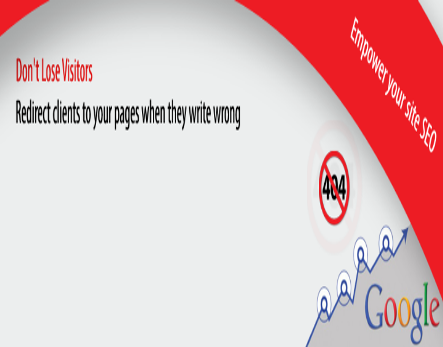



دیدگاهها (0)